win10电脑设置打不开怎么办 Win10系统控制面板打不开怎么办
更新时间:2023-10-13 15:02:56作者:jiang
win10电脑设置打不开怎么办,近年来随着科技的不断发展,Win10系统成为了大多数人使用的电脑操作系统,有时候我们会遇到Win10电脑设置打不开的问题,尤其是控制面板无法打开的情况。当我们遇到这样的问题时,不要慌张下面将为大家介绍一些解决Win10电脑设置打不开问题的方法。无论是通过调整系统设置、修复控制面板故障还是重启设备等,我们都可以尝试解决这个问题,让我们的电脑运行顺畅。
操作方法:
1.在Windows10桌面,右键点击桌面左下角的开始按钮。在弹出的菜单中选择“运行”菜单项。
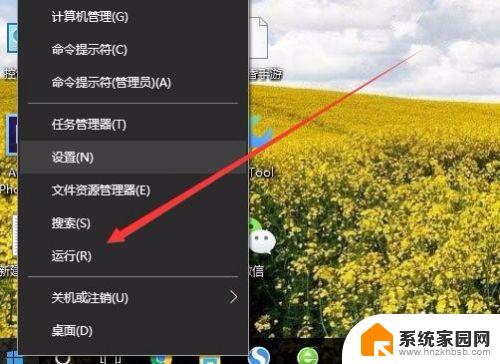
2.在打开的Windows10运行窗口中,输入命令gpedit.msc,然后点击确定按钮。
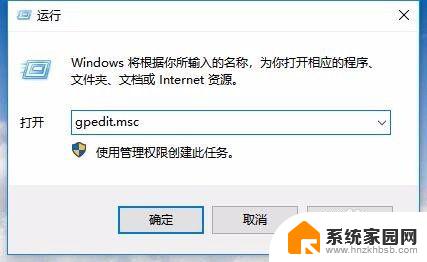
3.这时会打开本地组策略编辑器窗口,在窗口左侧依次点击“用户配置/管理模板/控制面板”菜单项。
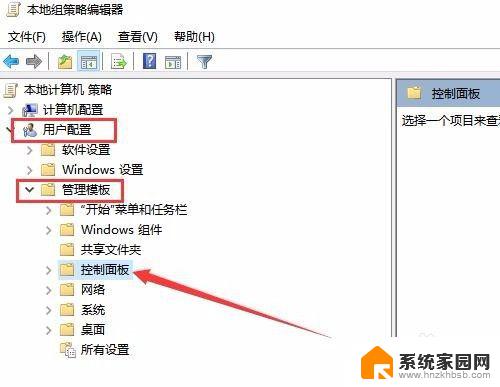
4.在右侧打开的窗口中打到“禁止访问控制面板和PC设置”设置项。
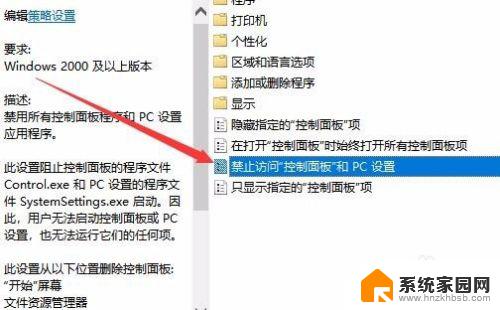
5.右键点击上面的设置项,在弹出的菜单中选择“编辑”菜单项。
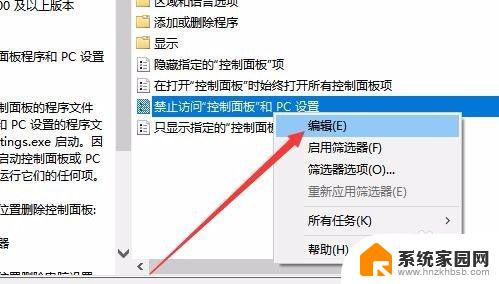
6.这时就会打开禁止访问控制面板和PC设置的编辑窗口,选中“已禁用”设置项。最后点击确定按钮即可。
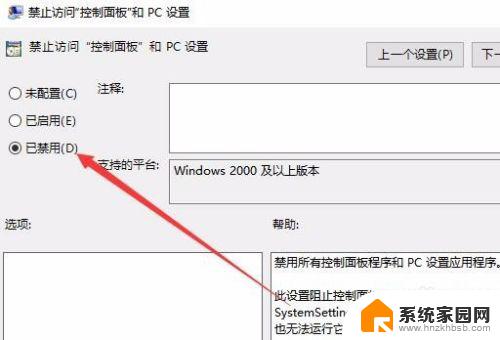
以上就是解决Win10电脑设置无法打开的全部内容,如果您遇到了同样的情况,请参考本文提供的方法进行处理,希望对您有所帮助。
win10电脑设置打不开怎么办 Win10系统控制面板打不开怎么办相关教程
- win10控制面板设置打不开怎么回事 win10控制面板打不开黑屏怎么办
- n卡控制面板怎么打开 win10系统nvidia控制面板怎么设置
- win10电脑控制面板在哪里? win10系统控制面板怎么打开
- nvidia面板打不开 WIN10更新后NVIDIA控制面板打不开
- 为何我的win10系统电脑打不开 Win10我的电脑闪屏打不开怎么办
- win10的控制面板快捷键 如何在Win10中打开控制面板
- win10系统电脑运行不能打开 win10系统打开文件无反应怎么办
- 怎样打开英伟达显卡设置 Win10如何打开NVIDIA显卡控制面板
- 右键桌面没有nvidia控制面板 Win10右键没有Nvidia控制面板无法打开怎么办
- win10系统控制面板快捷键 Win10控制面板怎么找
- 电脑网络连上但是不能上网 Win10连接网络显示无法连接但能上网的解决方法
- win10无线网密码怎么看 Win10系统如何查看已连接WiFi密码
- win10开始屏幕图标点击没反应 电脑桌面图标点击无反应
- 蓝牙耳机如何配对电脑 win10笔记本电脑蓝牙耳机配对方法
- win10如何打开windows update 怎样设置win10自动更新功能
- 需要系统管理员权限才能删除 Win10删除文件需要管理员权限怎么办
win10系统教程推荐
- 1 win10和win7怎样共享文件夹 Win10局域网共享问题彻底解决方法
- 2 win10设置桌面图标显示 win10桌面图标显示不全
- 3 电脑怎么看fps值 Win10怎么打开游戏fps显示
- 4 笔记本电脑声音驱动 Win10声卡驱动丢失怎么办
- 5 windows查看激活时间 win10系统激活时间怎么看
- 6 点键盘出现各种窗口 如何解决Win10按键盘弹出意外窗口问题
- 7 电脑屏保在哪里调整 Win10屏保设置教程
- 8 电脑连接外部显示器设置 win10笔记本连接外置显示器方法
- 9 win10右键开始菜单没反应 win10开始按钮右键点击没有反应怎么修复
- 10 win10添加中文简体美式键盘 Win10中文输入法添加美式键盘步骤